AutoCAD2017如何添加打印机 连接设置打印机纸张的规格教程
AutoCAD2017是一款非常专业的制图软件,那有很多用户表示自己不知道怎么通过这款软件添加打印机,下面就通过这篇文章给大家介绍一下,一起往下看吧!
1、启动CAD2017软件后,从文件-绘图仪管理器进入;
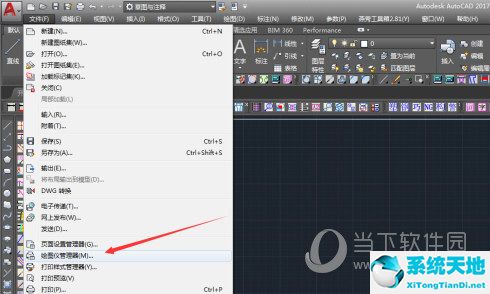
2、进入到添加CAD打印机界面后,把图示操作,选择“添加绘图仪向导”;
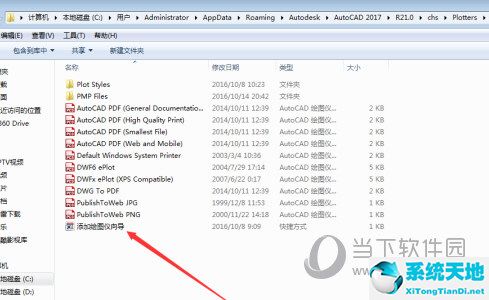
3、来到添加绘图仪向导界面后,可以阅读下其文字说明,然后再下一步;
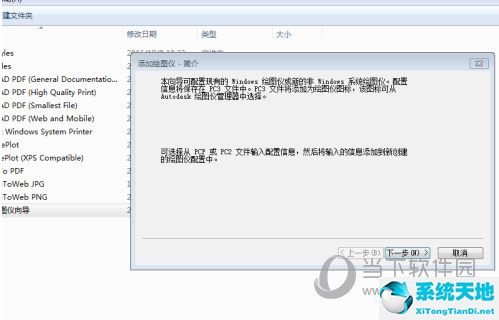
4、默认的选择项是“我的电脑”,这里不需要更改,直接下一步;
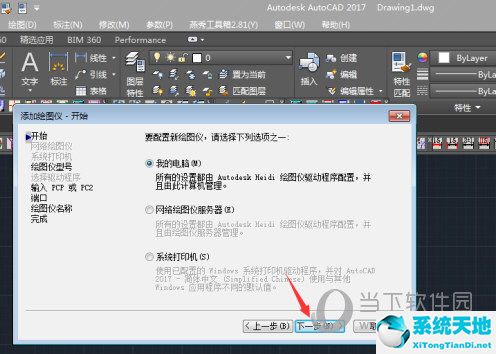
5、设备选Adobe公司的Postscript Level 1(默认的第一个)然后下一步;
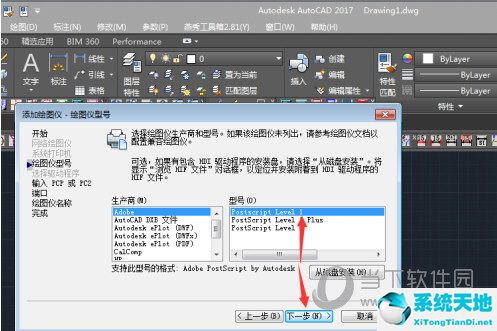
6、在输入PCP或PC2选项时,按默认的操作,
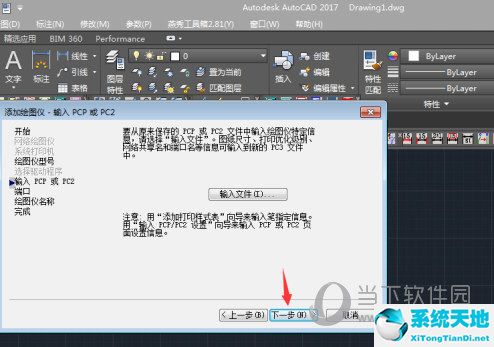
7、选“打印到文件”[这一步很重要,它决定着你能不能打PS文档],然后下一步;

8、填写名称,这里给个好记的名称或者按默认的名称进行设置即可;
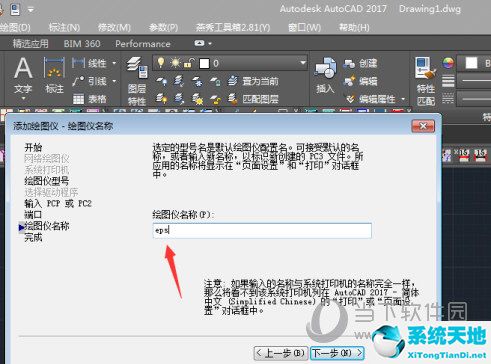
9、当提示添加绘图仪向导后,即CAD添加打印机完成;

10、CAD工程师可以打开一张图纸,或自己随手绘制一张,然后选择刚添加的EPS打印机,用窗口选择图纸,然后点完成;
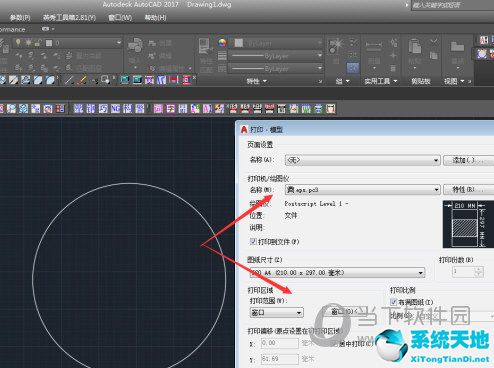
11、在弹出的窗口中,选择文件的保存路径,然后确定;到此用CAD打印机制作EPS图档完成,如果电脑上安装有PS,就可以用其来进行图片编辑操作了。
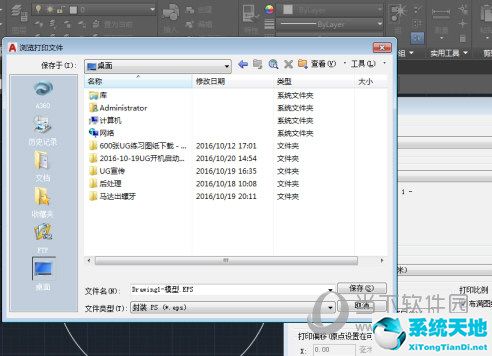
好了,以上就是小编为大家带来关于“AutoCAD2017如何添加打印机”的全部内容了,希望能帮助到你。









 苏公网安备32032202000432
苏公网安备32032202000432